Theo mặc định, header và footer của mỗi trang trong Word sẽ giống nhau. Tuy nhiên, trong nhiều trường hợp, bạn cần thiết lập header và footer khác biệt cho các trang lẻ và chẵn, ví dụ như khi in sách, tài liệu học thuật hoặc báo cáo chuyên nghiệp. Bài viết này sẽ hướng dẫn bạn cách thực hiện điều đó một cách chi tiết và dễ dàng.
Đầu tiên, bạn cần mở chế độ chỉnh sửa header và footer. Có hai cách để thực hiện việc này: click đúp chuột vào vùng header hoặc footer trên trang Word, hoặc truy cập tab “Insert” trên thanh ribbon, sau đó chọn “Header” hoặc “Footer” và chọn “Edit Header” hoặc “Edit Footer”.
Sau khi đã vào chế độ chỉnh sửa header/footer, bạn sẽ thấy tab “Header & Footer Tools” xuất hiện trên thanh ribbon. Tại đây, bạn hãy tìm và chọn tùy chọn “Different Odd & Even Pages”. Tùy chọn này cho phép Word hiểu rằng bạn muốn thiết lập nội dung header/footer khác nhau cho các trang lẻ và chẵn.
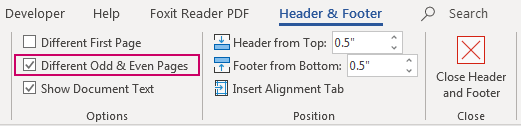 Thiết lập Header/Footer khác nhau cho trang lẻ chẵn
Thiết lập Header/Footer khác nhau cho trang lẻ chẵn
Tiếp theo, bạn hãy di chuyển đến một trang lẻ bất kỳ trong tài liệu. Tại đây, bạn có thể bắt đầu thiết kế header/footer riêng cho các trang lẻ. Bạn có thể thêm số trang, hình ảnh, văn bản, hoặc bất kỳ yếu tố nào khác theo ý muốn. Ví dụ, bạn có thể chèn số trang bằng cách chọn “Page Number” trong tab “Header & Footer Tools”.
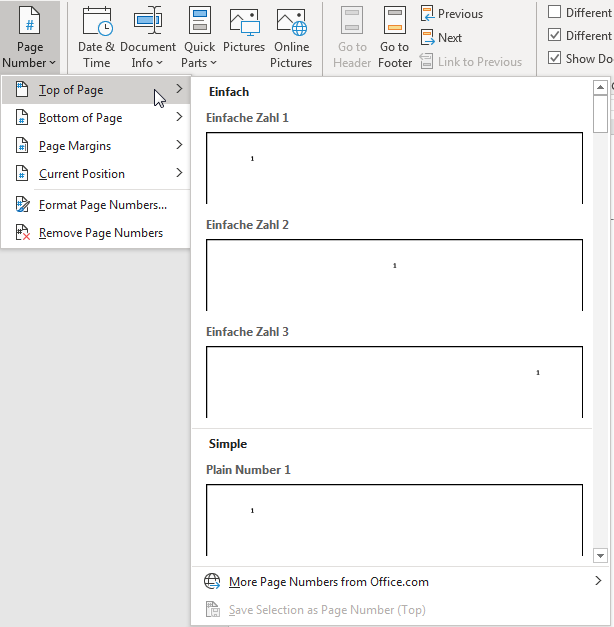 Chèn số trang vào Header/Footer
Chèn số trang vào Header/Footer
Sau khi hoàn tất thiết lập cho trang lẻ, hãy chuyển sang một trang chẵn và thực hiện tương tự. Bạn có thể thiết kế header/footer cho trang chẵn hoàn toàn khác biệt so với trang lẻ, hoặc chỉ thay đổi một vài chi tiết nhỏ.
Cuối cùng, sau khi đã thiết lập xong header và footer cho cả trang lẻ và chẵn, bạn hãy nhấp vào nút “Close Header and Footer” hoặc click đúp chuột vào vùng nội dung chính của tài liệu để thoát khỏi chế độ chỉnh sửa header/footer.
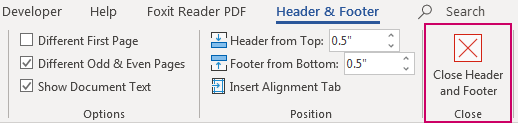 Đóng chế độ chỉnh sửa Header/Footer
Đóng chế độ chỉnh sửa Header/Footer
Như vậy, bạn đã hoàn tất việc tạo header và footer khác nhau cho các trang lẻ và chẵn trong tài liệu Word của mình. Việc này giúp tài liệu của bạn trở nên chuyên nghiệp và dễ đọc hơn, đặc biệt là đối với các tài liệu dài và phức tạp.















Discussion about this post